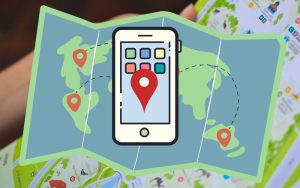Resumen :
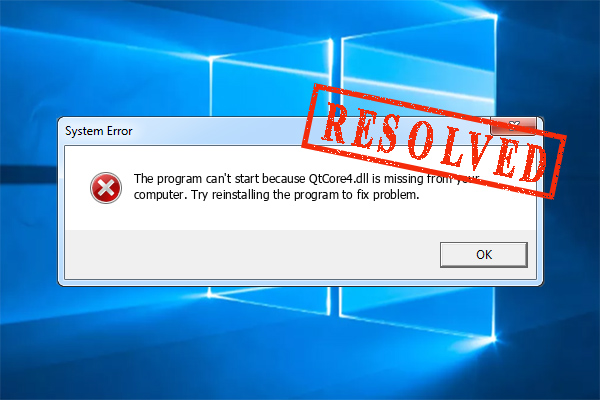
Muchos usuarios de Windows informan que están preocupados por el error QtCore4 dll que falta. ¿Cuál es QtCore4.dll? ¿Cómo corregir el error que falta? Ahora, exploremos los métodos de resolución de problemas con MiniTool.
¿Cuál es QtCore4.dll? QtCore4 dll es un archivo de sistema de biblioteca de vínculos dinámicos utilizado por Windows para cargar ciertos componentes del sistema. También es un archivo de sistema compartido requerido por algunos programas. Si el dll de QtCore4 falta o está dañado, puede recibir un mensaje de error como «el programa no puede iniciarse porque QtCore4.dll no se encuentra en su computadora. Intente reinstalar el programa para resolver este problema«.
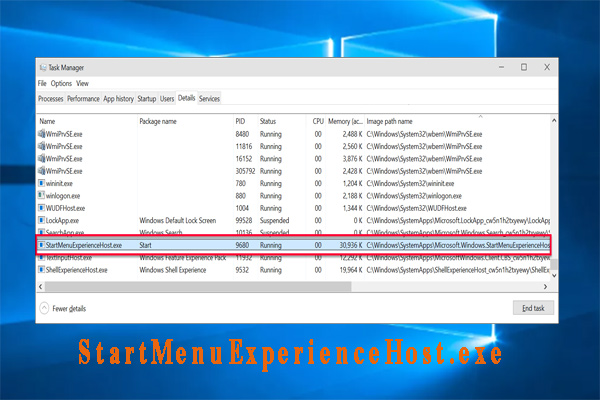
¿Qué es StartMenuExperienceHost.exe? ¿Es seguro ejecutarlo en Windows? ¿Cómo solucionar su falla o problemas de CPU altos? Este artículo los explicará uno por uno.
Ahora, comencemos a explorar cómo reparar la DLL QtCore4 que falta.
Como sugiere el mensaje de error, puede intentar reinstalar el programa para el que recibe el error de dll QtCore4 que falta. Puede seguir la sencilla guía a continuación:
Etapa 1. Pegar controlar en el cuadro de búsqueda y seleccione el Panel de control aplicación desde el menú contextual.
2do paso. Cambiar el Visto por escriba en Categoría, luego haga clic en Desinstalar un programa bajo el Programas sección.
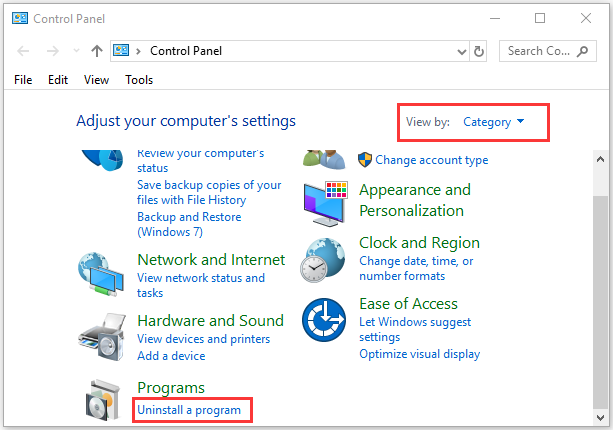
Paso 3. Haga clic con el botón derecho en la aplicación correspondiente en la lista de programas instalados y seleccione Desinstalar. Luego, siga las instrucciones en pantalla para completar la desinstalación.
Después de eso, puede reinstalar la aplicación desde su sitio web oficial y ver si el error dll QtCore4 que falta persiste.
Arreglar 2. Realizar un escaneo de archivos del sistema
Como se mencionó anteriormente, QtCore4 dll es un tipo de archivo del sistema. Después de que el archivo se dañe o falte, es posible que reciba el mensaje de error «Falta la dll de QtCore4». En este caso, System File Checker es una herramienta integrada de Windows que puede escanear y restaurar archivos de sistema dañados.
Aquí puede realizar un análisis de archivos del sistema para reemplazar el archivo dll QtCore4 dañado.
Etapa 1. Pegar pedido en el cuadro de búsqueda y, a continuación, haga clic con el botón derecho en el Símbolo del sistema del resultado superior y seleccione Ejecutar como administrador.
2do paso. En el símbolo del sistema elevado, escriba sfc / scannow comando y golpe Entrar. Después de eso, esta herramienta escaneará y reparará los archivos del sistema dañados. Este proceso puede llevarle un tiempo y asegurarse de que esté completo.
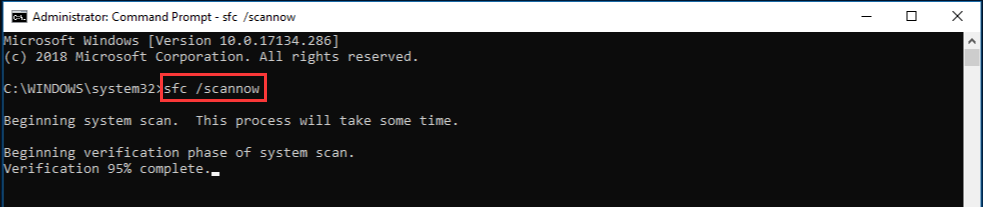
Consejo: Puedes ejecutar el DISM.exe / En línea / Imagen de limpieza / Restorehealth comando para solucionar problemas de archivos del sistema.
Ahora reinicie su computadora y vea si el error dll QtCore4 desaparece.
Solución 3. Registre el archivo QtCore4.dll
Al instalar una aplicación que usa QtCore4 dll, Windows debería guardar automáticamente el archivo. A veces, sin embargo, el proceso de registro puede fallar y se produce el error de falta de QtCore4 dll. Para resolver este problema, puede registrar manualmente el archivo QtCore4.dll.
Etapa 1. Abra el símbolo del sistema elegido nuevamente siguiendo etapa 1 en la corrección anterior.
2do paso. Pegar regsvr32 / u QtCore4.dll comando y golpe Entrar.
Paso 3. Continuar escribiendo regsvr32 / i QtCore4.dll comando y golpe Entrar.
Después de completar los pasos anteriores, reinicie su computadora y vea si el error «QtCore4 dll falta» persiste.
Arreglo 4. Busque actualizaciones de Windows
Como se sabe, Microsoft lanzará regularmente nuevas funciones y correcciones. Estas actualizaciones probablemente puedan solucionar algunos problemas como el error faltante de QtCore4 dll. Aquí puede buscar actualizaciones de Windows.
Etapa 1. Pegar poner al día en el cuadro de búsqueda y seleccione Buscar actualizaciones en el menú contextual.
2do paso. En la ventana emergente, haga clic en el Buscar actualizaciones opción en el lado derecho.
Paso 3. Si hay actualizaciones disponibles, haga clic en Descargar y siga las instrucciones en pantalla para completar la instalación.

Muchos usuarios informan que su computadora se apaga demasiado rápido. ¿Te has encontrado con este problema? Hay varios métodos probados y efectivos para remediar esto.

![Lee más sobre el artículo Solución rápida y fácil para el código de error de Destiny 2 Bee [2021 Update]](https://discoduro.club/wp-content/uploads/2021/11/solucion-rapida-y-facil-para-el-codigo-de-error-de-destiny-2-bee-2021-update-300x177.jpg)

![Lee más sobre el artículo Cómo reparar el error 90002 de FFXIV de forma fácil y rápida [2021 Update]](https://discoduro.club/wp-content/uploads/2021/11/como-reparar-el-error-90002-de-ffxiv-de-forma-facil-y-rapida-2021-update-300x200.jpg)